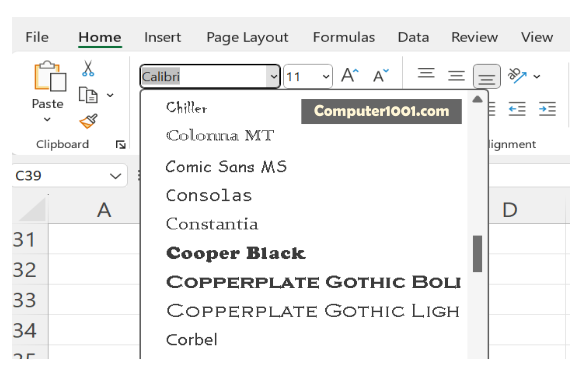Ada 4 cara yang bisa digunakan untuk merubah huruf kecil menjadi huruf kapital di Excel tanpa rumus.
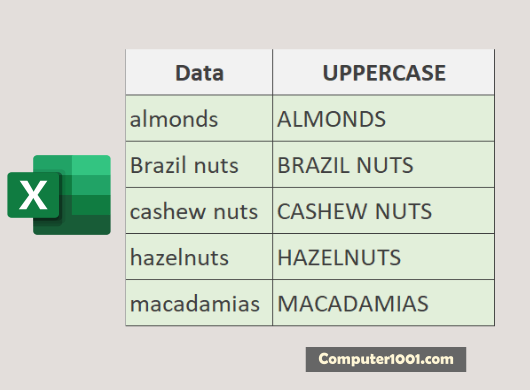
Excel sendiri memiliki rumus UPPER untuk membuat semua huruf pada lembar kerja menjadi huruf kapital atau huruf besar.
Baca juga: 2 Cara Membuat Huruf Besar di Awal Kalimat Excel
Namun bila tidak ingin menggunakan rumus, maka bisa menggunakan keempat cara berikut.
DAFTAR ISI
1Cara Merubah Huruf Kapital di Excel dengan Microsoft Word
Cara ini dapat digunakan pada semua versi Excel dan Word.
Langkah-langkah:
- Copy data di Excel dan tempatkan di Word.
- Datanya akan berada dalam tabel. Pilih tabel tersebut dan tekan tombol CTRL + SHIFT + A untuk merubah isi tabel menjadi huruf kapital semuanya.
- Kemudian copy tabel di Word dan tempatkan di Excel.
Tips:
- Kita juga bisa merubah ke huruf besar di Word dengan cara: di tab Home | Font, klik Change Case dan pilih UPPERCASE.
- Cara ini juga dapat digunakan untuk merubah huruf besar ke kecil dan huruf besar di awal kalimat.
2Cara Membuat Huruf Kapital di Excel Secara Otomatis dengan Flash Fill
Cara ini hanya dapat digunakan di Excel 2013 dan versi di atasnya.
Fitur Flash Fill akan mengisi sel secara otomatis berdasarkan contoh format yang kita berikan.
Langkah-langkah:
- Misalkan data ada di kolom B. Aktifkan tombol huruf besar CAPS LOCK dan ketik data di sel C2 sesuai dengan data di B2.
- Di sel C3, tekan tombol CTRL + E untuk menjalankan Flash Fill.
Excel akan otomatis mengisi data di sel C3 dan seterusnya seperti data di kolom B dalam bentuk huruf kapital.
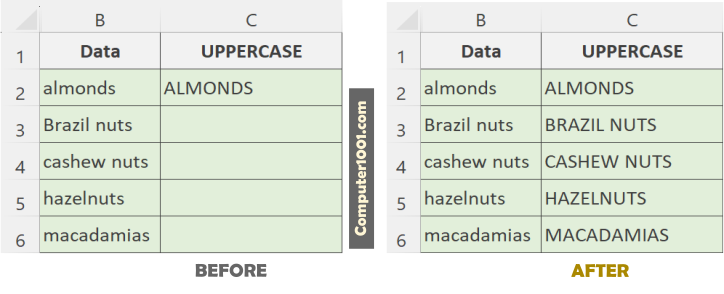
Catatan: bila Excel menganggap contoh format yang diberikan belum cukup, maka ketik lagi di sel C3. Kemudian buat Flash Fill di sel C4.
Untuk lebih jelasnya, silakan lihat berbagai contoh penggunaan Flash Fill.
Selain menggunakan shortcut keyboard, fitur Flash Fill juga dapat diakses di tab Home, dengan mengklik icon Fill di bagian Editing.
3Cara Mengubah Huruf Kapital di Excel dengan Font Huruf Besar
Cara ini dapat digunakan di semua versi Excel.
Langkah-langkah:
- Di Excel, pilih semua sel yang ingin diubah menjadi huruf kapital.
- Kemudian di tab Home | Font, pilih font yang semuanya huruf besar.

Umumnya font huruf besar berikut sudah tersedia dan dapat digunakan di Excel:
- Algerian
- Castellar
- Copperplate Gothic
- Engravers MT
- Felix Tilting
- Goudy Stout
- Perpetua Tilting MT
- Stencil
Namun bila bentuk font-nya tidak cocok karena terlalu artistik (contoh: font Algerian), maka kita bisa download dan install font huruf besar yang lain.
Contohnya font Bebas Neue ini.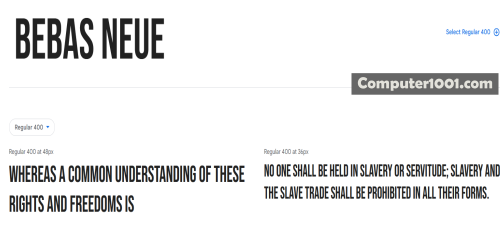
Lengkapnya lihat di sini: 35 Font Huruf Besar Gratis
4Cara Membuat Huruf Kapital di Excel dengan VBA
Cara ini dapat digunakan di semua versi Excel.
Hal penting: hasil yang dibuat dengan VBA tidak bisa dibatalkan. Untuk itu, sebaiknya membuat salinan file Excel terlebih dahulu.
Langkah-langkah:
- Di Excel, pilih semua sel yang ingin diubah hurufnya. Posisi sel boleh tidak berurutan.
- Tekan tombol ALT + F11 untuk membuka editor VBA.
- Di tab Insert, pilih Module.
- Masukkan salah satu kode berikut dan tekan tombol RUN atau F5 untuk menjalankan kode.
Kode VBA UpperCase_1 akan merubah isi sel menjadi huruf besar, kecuali sel yang ada rumus atau formula.
Sub UpperCase_1() For Each Cell In Selection If Not Cell.HasFormula Then Cell.Value = UCase(Cell) End If Next Cell End Sub
Kode UpperCase_2 akan merubah semua sel menjadi huruf besar. Apabila sel memiliki rumus, maka rumusnya akan dihapus dan yang tersisa nilai datanya saja.
Sub UpperCase_2() For Each Cell In Selection Cell.Value = UCase(Cell) Next Cell End Sub

Penutup
Demikian 4 cara merubah huruf menjadi kapital di Excel tanpa rumus. Masing-masing cara memiliki kelebihan dan kekurangannya.
Cara 1, 3, dan 4 bisa digunakan pada Excel 2007, 2010, 2013, 2016, 2019, 2021, 365.
Sedangkan cara 1, 2, dan 4 dapat kita gunakan untuk merubah huruf kecil menjadi huruf besar tanpa harus mengubah tipe font.